Вы хотите показывать контент в WordPress только подписчикам RSS?
RSS (Really Simple Syndicate), возможно, не так популярен, как социальные сети, но некоторые люди все еще используют его, чтобы быть в курсе последних новостей своих любимых блогов. Если у вас есть подписчики RSS, вы можете предложить им эксклюзивный контент.
В этой статье мы покажем вам, как скрыть контент от обычных пользователей и показывать его только подписчикам RSS в WordPress.
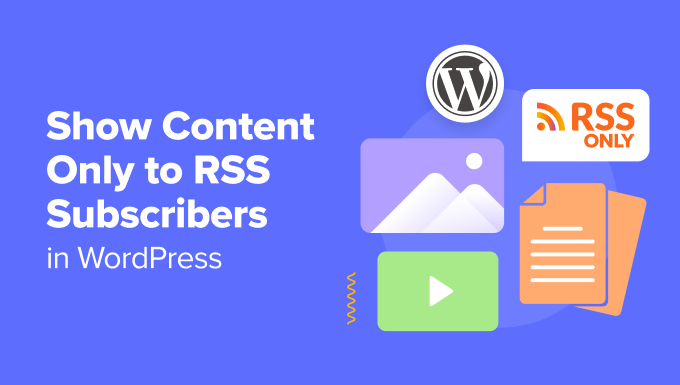
Зачем показывать эксклюзивный контент подписчикам WordPress RSS?
Предложение эксклюзивного контента подписчикам RSS может быть беспроигрышным вариантом для вашего сайта WordPress.
Для читателей это дает повод подписаться на ваш RSS-канал, гарантируя, что они никогда не пропустят ваш последний контент. Это может быть что угодно: от раннего доступа к новым подкастам или эксклюзивного розыгрыша интересных призов.
Как владелец веб-сайта, вознаграждение за лояльность читателей может поддерживать интерес пользователей и возвращаться к ним снова, что может быть полезно для новых веб-сайтов, пытающихся привлечь подписчиков.
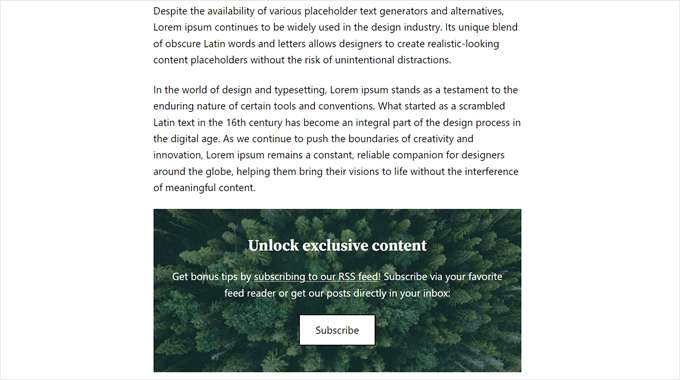
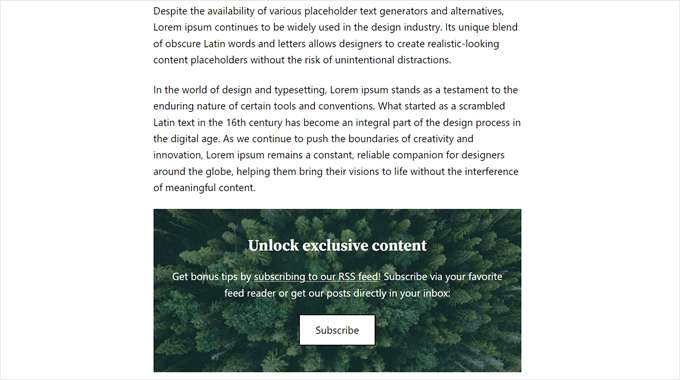
Имея это в виду, давайте посмотрим, как можно показывать контент только подписчикам RSS в WordPress.
Как показывать контент только подписчикам RSS в WordPress
Для этого урока требуется добавить собственный код в WordPress, в частности, в файл function.php. Чтобы сделать процесс безопасным и удобным для новичков, мы будем использовать WPCode вместо непосредственного редактирования файла.
WPCode — лучший плагин фрагментов кода на рынке. Он позволяет вам легко добавлять фрагменты кода на ваш веб-сайт, не обращаясь напрямую к файлам темы WordPress. Таким образом, вероятность того, что вы сломаете свой веб-сайт или вызовете серьезную ошибку, снизится.
Прежде чем использовать любой из приведенных ниже методов, обязательно сначала установите плагин WPCode. И про, и бесплатные версии плагина подойдет для этого урока.
Пошаговые инструкции можно найти в нашем руководстве для начинающих по установке плагина WordPress.
Во всех приведенных ниже руководствах используются одни и те же шаги, но сам код будет отличаться в зависимости от выбранного вами варианта использования.
После установки плагина вам необходимо зайти в Фрагменты кода » + Добавить фрагмент из панели управления WordPress. Затем выберите «Добавить свой собственный код (новый фрагмент)» и нажмите кнопку «Использовать фрагмент».


Теперь вы можете следовать одному из руководств по WordPress ниже. Не стесняйтесь использовать эти быстрые ссылки, чтобы перейти к методу, который вы хотите использовать:
Если вы хотите создать обычную публикацию в блоге, но включить эксклюзивный фрагмент контента только для своих подписчиков RSS, вы можете использовать этот метод.
Этот код скроет специальный фрагмент контента публикации от ваших постоянных посетителей и покажет его только вашим подписчикам RSS.
Сначала дайте фрагменту кода имя, например «Показать конкретный контент для RSS». Затем измените тип кода на «Фрагмент PHP».
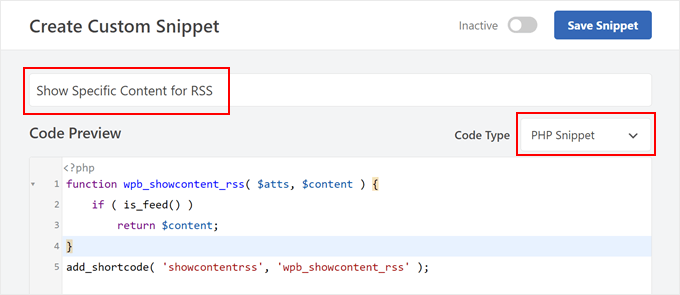
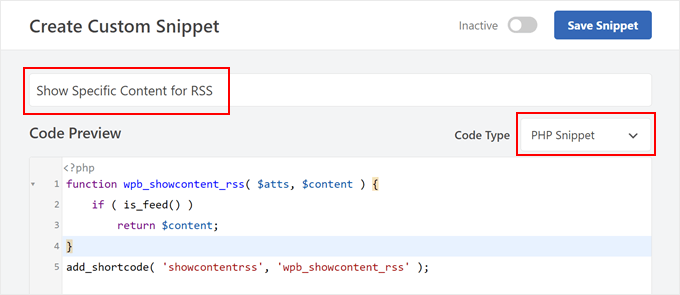
После этого добавьте следующий код в поле «Предварительный просмотр кода»:
function wpb_showcontent_rss( $atts, $content ) {
if ( is_feed() )
return $content;
}
add_shortcode( 'showcontentrss', 'wpb_showcontent_rss' );
Эта функция проверяет, относится ли текущий запрос к RSS-каналу. Если да, то функция отобразит содержимое, указанное в [showcontentrss] Теги короткого кода.
После добавления кода просто прокрутите вниз и убедитесь, что метод вставки — «Автовставка», а местоположение — «Запускать везде».
Затем нажмите переключатель «Неактивный», чтобы он стал «Активным», и нажмите кнопку «Сохранить фрагмент».


Теперь откройте редактор блоков Гутенберга, чтобы создать новую публикацию WordPress. Попробуйте добавить к нему блоки как обычно.
Затем в любом месте страницы нажмите кнопку «+» добавить блок и выберите блок «Шорткод».
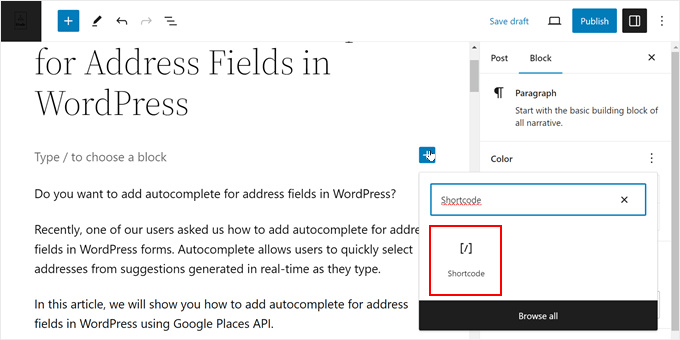
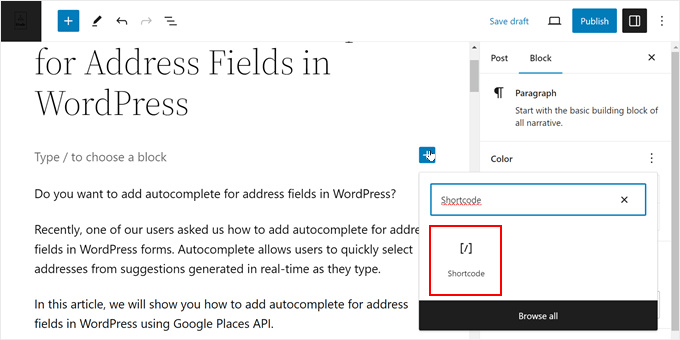
Внутри нового блока шорткода просто добавьте [showcontentrss] и [/showcontentrss] теги. После этого вы можете написать некоторый контент между этими тегами.
В нашем примере мы написали: [showcontentrss]Save 50% off on WPForms with this exclusive WPForms coupon code: SAVE50[/showcontentrss]
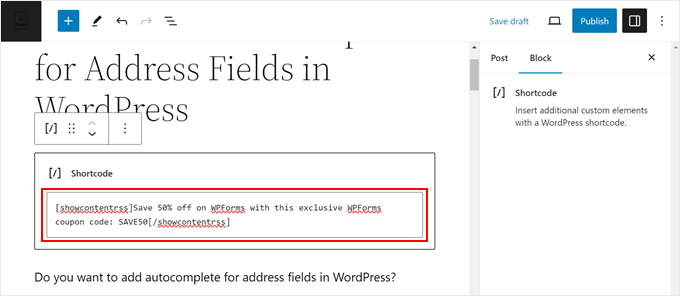
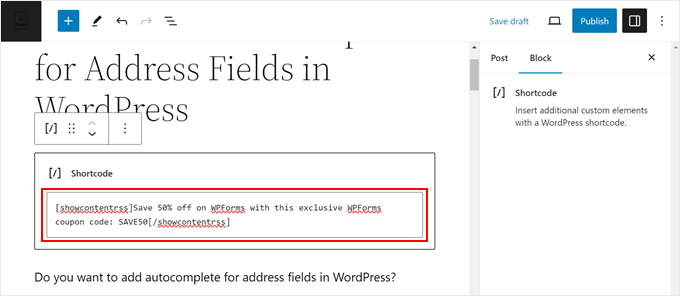
Для получения дополнительной информации ознакомьтесь с нашим руководством для начинающих о том, как добавить шорткод в WordPress.
Как только это будет сделано, просто опубликуйте сообщение. Когда вы посещаете свой сайт WordPress как обычный посетитель, вы не увидите контент, заключенный в шорткод.
Однако, если вы откроете запись блога WordPress из программы чтения RSS-каналов, вы увидите ее:
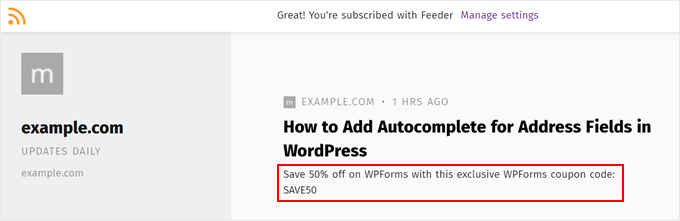
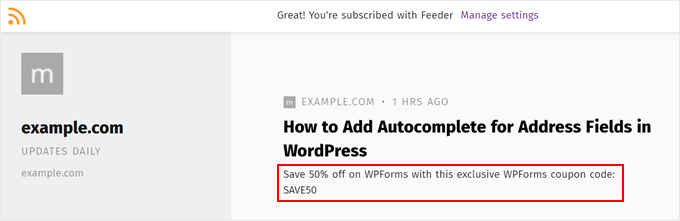
Вы хотите скрыть весь пост в блоге от своих постоянных посетителей и показывать его только подписчикам RSS? Если да, то вы можете просто следовать этому методу.
Первый шаг — дать вашему фрагменту имя, например «Исключить определенные сообщения для RSS». Обязательно измените тип кода на «Фрагмент PHP».
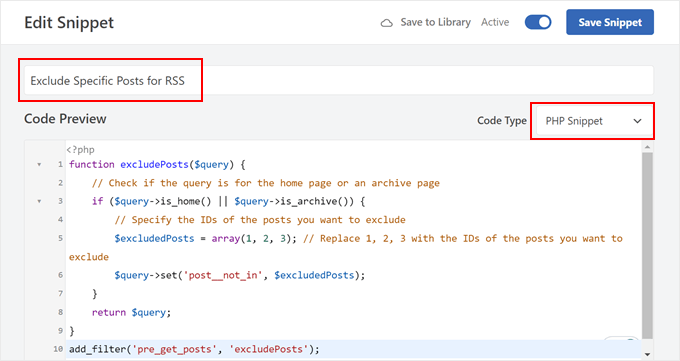
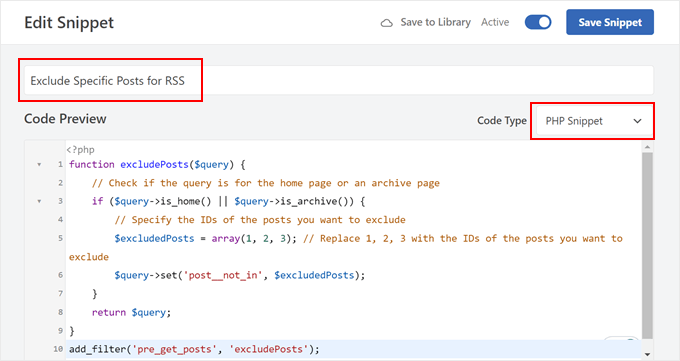
Теперь вам нужно будет скопировать этот код и вставить его в поле предварительного просмотра кода:
function excludePosts($query) {
// Check if the query is for the home page or an archive page
if ($query->is_home() || $query->is_archive()) {
// Specify the IDs of the posts you want to exclude
$excludedPosts = array(1, 2, 3); // Replace 1, 2, 3 with the IDs of the posts you want to exclude
$query->set('post__not_in', $excludedPosts);
}
return $query;
}
add_filter('pre_get_posts', 'excludePosts');
Эта функция указывает идентификаторы сообщений, которые вы хотите исключить из общего просмотра и показывать только подписчикам RSS. Обязательно замените идентификационные номера выбранными вами идентификаторами сообщений.
Если вы не знаете, где найти идентификаторы ваших сообщений, вы можете прочитать нашу статью о том, как найти сообщение, категорию, тег, комментарии или идентификатор пользователя в WordPress.
Как только это будет сделано, просто прокрутите вниз и убедитесь, что метод вставки — «Автоматическая вставка», а местоположение — «Запускать везде». Затем сделайте код «Активным» и нажмите кнопку «Сохранить фрагмент».


Если код работает, вы не увидите сообщения своего блога при просмотре в браузере, но сможете увидеть их в программе чтения RSS.
Обратите внимание: каждый раз, когда вы публикуете специальную публикацию в блоге для подписчиков RSS, вам нужно будет обновить массив идентификаторов публикаций во фрагменте кода. Но, если вы не планируете добавлять новые, то больше ничего делать не нужно.
Вы можете использовать этот последний метод, если решите сгруппировать свои сообщения в блоге только для RSS в одну категорию. Преимущество этого варианта в том, что вам не нужно обновлять код каждый раз, когда вы создаете новую публикацию в блоге для подписчиков RSS.
Как и прежде, обязательно дайте своему фрагменту кода имя (например, «Исключить категории сообщений для RSS») и измените тип кода на «Фрагмент PHP».
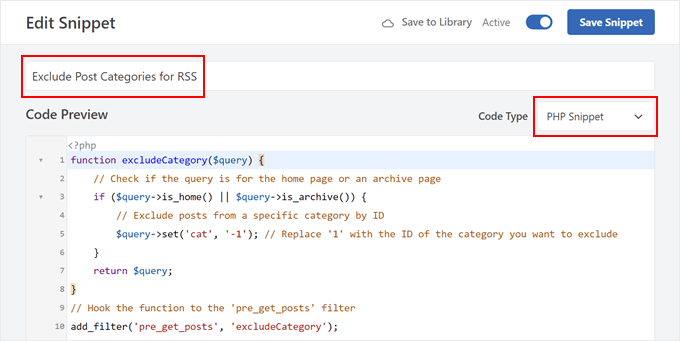
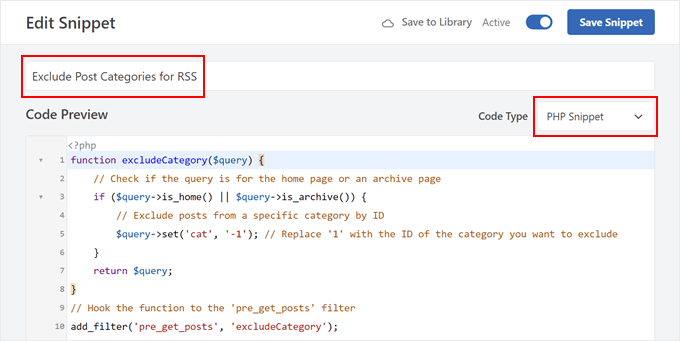
Затем вставьте следующий код в поле «Предварительный просмотр кода»:
function excludeCategory($query) {
// Check if the query is for the home page or an archive page
if ($query->is_home() || $query->is_archive()) {
// Exclude posts from a specific category by ID
$query->set('cat', '-1'); // Replace '1' with the ID of the category you want to exclude
}
return $query;
}
// Hook the function to the 'pre_get_posts' filter
add_filter('pre_get_posts', 'excludeCategory');
Эта функция указывает идентификатор категорий, которые вы хотите исключить из общего доступа и отображать только в программе чтения RSS. Прежде чем активировать этот код, обязательно замените «1» на идентификатор категории и оставьте знак «-» как есть.
Когда вы закончите, перейдите вниз по странице и убедитесь, что для метода вставки выбрано «Автоматическая вставка», а для местоположения — «Выполнять везде». После этого сделайте код «Активным» и нажмите «Сохранить фрагмент».


Вы будете знать, что ваш код успешен, если вы не увидите сообщения блога в этой категории при просмотре их в браузере, но вы можете видеть их как элементы канала в программе чтения RSS.
Теперь, когда мы показали вам, как показывать контент только подписчикам RSS в WordPress, давайте углубимся в некоторые распространенные вопросы о RSS-каналах WordPress.
RSS-каналы все еще популярны?
RSS, возможно, не самая популярная тенденция, но многие люди по-прежнему используют его, чтобы быть в курсе последних событий на своих любимых веб-сайтах. Думайте об этом как о способе получать уведомления о новых сообщениях, не проверяя каждый сайт по отдельности.
Каковы преимущества RSS-каналов WordPress?
Первое преимущество — уведомления о новых публикациях. Подписчики могут получать автоматические оповещения всякий раз, когда вы публикуете новый контент, гарантируя, что они никогда не пропустят ни одну из ваших публикаций.
Второе преимущество заключается в том, что RSS-каналы могут помочь в SEO WordPress (поисковая оптимизация). Они могут сигнализировать поисковым системам, что ваш сайт постоянно обновляется свежим контентом.
Вы можете ознакомиться с нашими быстрыми и простыми советами по оптимизации RSS-канала WordPress для получения дополнительной информации.
Где вы можете найти URL-адрес вашего RSS-канала в WordPress?
В большинстве случаев WordPress уже добавил RSS-канал на ваш сайт. Вам нужно только получить к нему доступ, добавив /feed в конце вашего доменного имени. Иногда вам может потребоваться добавить /index.php/feed если первый вариант не работает.
Как разрешить пользователям подписываться на RSS-канал моего сайта?
Один из лучших способов позволить пользователям подписаться на RSS-канал вашего сайта — использовать службы электронного маркетинга, такие как Brevo. Эта платформа может подключаться к ленте вашего веб-сайта и отправлять уведомления по электронной почте всякий раз, когда вы публикуете что-то новое.
Оттуда вы можете подключить платформу электронного маркетинга с помощью плагина формы, например WPForms создать форму подписки на вашем сайте.
Подробнее читайте в нашей статье о том, как уведомлять подписчиков о новых публикациях в WordPress.
Мы надеемся, что эта статья помогла вам научиться показывать контент только подписчикам RSS-канала в WordPress. Возможно, вы также захотите ознакомиться с нашей экспертной подборкой лучших плагинов RSS-каналов для WordPress и нашим пошаговым руководством о том, как повысить скорость и производительность вашего WordPress.
Если вам понравилась эта статья, то подписывайтесь на нашу рассылку YouTube канал для видеоуроков по WordPress. Вы также можете найти нас на Твиттер и Фейсбук.

